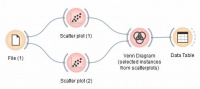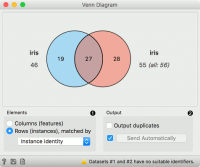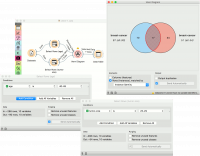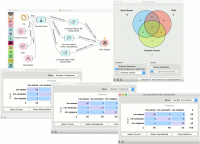Difference between revisions of "Orange: Venn Diagram"
Onnowpurbo (talk | contribs) |
Onnowpurbo (talk | contribs) (→Contoh) |
||
| Line 27: | Line 27: | ||
==Contoh== | ==Contoh== | ||
| − | + | Cara termudah untuk menggunakan Diagram Venn adalah memilih subset data dan menemukan contoh yang cocok dalam visualisasi. Kita menggunakan breast-cancer dataset untuk memilih dua himpunan bagian dengan Select Rows widget - subset pertama adalah pasien kanker payudara berusia antara 40 dan 49 tahun dan yang kedua adalah pasien dengan ukuran tumor antara 20 dan 29. Diagram Venn membantu kami menemukan contoh yang sesuai dengan kedua kriteria, yang dapat ditemukan di persimpangan dua lingkaran. | |
[[File:VennDiagram-Example1.png|center|200px|thumb]] | [[File:VennDiagram-Example1.png|center|200px|thumb]] | ||
| − | + | Venn Diagram widget juga dapat digunakan untuk menjelajahi berbagai model prediksi. Dalam contoh berikut, kami menganalisis 3 metode prediksi, yaitu Naive Bayes, SVM dan Random Forest, sesuai dengan kesalahan klasifikasi mereka pada instance data. | |
By selecting misclassifications in the three Confusion Matrix widgets and sending them to Venn diagram, we can see all the misclassification instances visualized per method used. Then we open Venn Diagram and select, for example, the misclassified instances that were identified by all three methods. This is represented as an intersection of all three circles. Click on the intersection to see this two instances marked in the Scatter Plot widget. Try selecting different diagram sections to see how the scatter plot visualization changes. | By selecting misclassifications in the three Confusion Matrix widgets and sending them to Venn diagram, we can see all the misclassification instances visualized per method used. Then we open Venn Diagram and select, for example, the misclassified instances that were identified by all three methods. This is represented as an intersection of all three circles. Click on the intersection to see this two instances marked in the Scatter Plot widget. Try selecting different diagram sections to see how the scatter plot visualization changes. | ||
[[File:VennDiagram-Example2.png|center|200px|thumb]] | [[File:VennDiagram-Example2.png|center|200px|thumb]] | ||
| − | |||
| − | |||
| − | |||
==Referensi== | ==Referensi== | ||
Revision as of 11:47, 3 February 2020
Sumber: https://docs.biolab.si//3/visual-programming/widgets/visualize/venndiagram.html
Plot diagram Venn untuk dua atau lebih data subset.
Input
Data: input dataset
Output
Selected Data: instances selected from the plot Data: entire data with a column indicating whether an instance was selected or not
Venn Diagram widget menampilkan hubungan logis antara data set dengan menunjukkan jumlah instance common data (baris) atau jumlah shared featured (kolom). Memilih bagian dari visualisasi akan menghasilkan instance atau feature yang sesuai.
- Select whether to count common features or instances.
- Select whether to include duplicates or to output only unique rows (applicable only when matching by instances).
- If Auto commit is on, changes are automatically communicated to other widgets.
Baris dapat dicocokkan dengan identitas mereka, mis. baris dari data set yang berbeda cocok jika mereka berasal dari baris yang sama dalam file. Daripada menggunakan identitas, kita dapat memilih variabel string yang cocok dengan baris. Peringatan ditampilkan jika kumpulan data tidak memiliki variabel string yang sama.
Contoh
Cara termudah untuk menggunakan Diagram Venn adalah memilih subset data dan menemukan contoh yang cocok dalam visualisasi. Kita menggunakan breast-cancer dataset untuk memilih dua himpunan bagian dengan Select Rows widget - subset pertama adalah pasien kanker payudara berusia antara 40 dan 49 tahun dan yang kedua adalah pasien dengan ukuran tumor antara 20 dan 29. Diagram Venn membantu kami menemukan contoh yang sesuai dengan kedua kriteria, yang dapat ditemukan di persimpangan dua lingkaran.
Venn Diagram widget juga dapat digunakan untuk menjelajahi berbagai model prediksi. Dalam contoh berikut, kami menganalisis 3 metode prediksi, yaitu Naive Bayes, SVM dan Random Forest, sesuai dengan kesalahan klasifikasi mereka pada instance data.
By selecting misclassifications in the three Confusion Matrix widgets and sending them to Venn diagram, we can see all the misclassification instances visualized per method used. Then we open Venn Diagram and select, for example, the misclassified instances that were identified by all three methods. This is represented as an intersection of all three circles. Click on the intersection to see this two instances marked in the Scatter Plot widget. Try selecting different diagram sections to see how the scatter plot visualization changes.